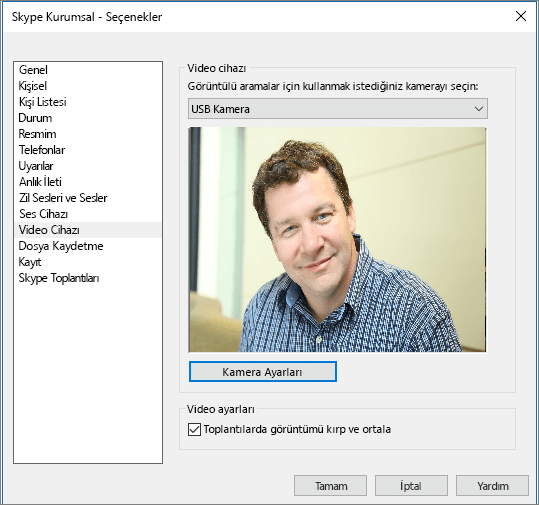Skype Kurumsal'ı ayarlama
Applies To
Skype Kurumsal Skype Kurumsal Çevrimiçi SürümSes cihazınızı ayarlama
-
Göster menüsünden

Araçlar > Ses Cihazı Ayarları.
-
Ses cihazı’nın altında istediğiniz cihazı seçin ve ayarlarını özelleştirin:
-
Hoparlör: Yürüt

-
Mikrofon: Test amacıyla konuşun ve ilerleme çubuğu test alanının ortasına ulaşana kadar kaydırıcıyı sürükleyin.
-
Zil: Yürüt

-
-
Ses ayarlarını düzenleyin ve Tamam’ı seçin.
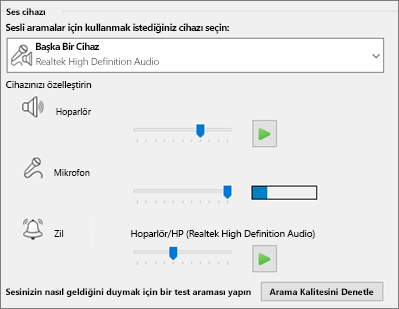
Video cihazınızı ayarlama
-
Göster menüsünden

Araçlar > Video Cihazı Ayarları.
-
Video cihazı’nın altında istediğiniz kamerayı seçin.
-
Önizleme bölmesindeki görüntünüzü ortalayacak şekilde kamera açısını ayarlayın.
-
Video işlemcisini veya kamera denetimlerini ayarlamak isterseniz Kamera Ayarları’nı seçin.
-
Görüntülü konferanslarda yüzünüzün yakınlaştırılıp üzerine odaklanılması için Toplantılarda görüntümü kırp ve ortala’yı seçin.
-
Tamam'ı seçin.